[MOS] Microsoft Word Expert #3 워드 메모 및 검토내용 관리
WORD 2016 사용법 정리 #3 메모 및 검토내용 관리
MOS WORD EXPERT 2016 시험 대비및 사용방법 정리를 위해 작성한 글 입니다.
개인적인 공부 내용을 기록한 것이기에, 잘못된 내용이 있을 수 있습니다.
#메모기능 사용법
- 메모 삽입/삭제하기
- 메모 회신/완료하기
#검토(변경)내용 추적하기
- 검토 기본설정(고급 옵션)
- 검토내용 선별하기
- 추적 잠그기
#메모기능 사용법
메모 기능이란 문서의 중요한 항목 혹은 참고할 설명글 등을 기록하는 기능으로, 사용자가 원하는 위치에 삽입/삭제가 가능하다.
「메모 삽입/삭제하기」
■ 메모 삽입하기
(원하는 위치 혹은 글자 드래그 후) 검토(탭) -> 새 메모

메모 창이 나타나면 원하는 내용 입력

■ 메모 삭제하기
(원하는 메모 클릭 후) 검토(탭) -> 삭제

「메모 회신/완료하기」
■ 메모 회신하기
(메모 클릭 후) 우측 하단의 해결 클릭 -> 메모 창이 회색으로 변함.

■ 메모 완료하기
(메모 클릭 후) 우측 하단의 회신 클릭 -> 회신 내용 입력.

#검토(변경)내용 추적하기
문서의 변경된 내용을 기록하기 위해서는, 변경 내용 추적 기능을 설정해야 한다.
삽입된 텍스트는 "다른 색상의 밑줄"로 표시되고, 삭제한 텍스트는 "취소선"이 표시되며, 그 외는 "풍선 도움말"로 표시된다.
「검토 기본설정(고급 옵션)」
검토[탭] -> 추적[그룹] -> 추적명령

(변경 내용 추적 옵션에서) 고급 옵션(A) -> (고급 변경 내용 추적 옵션에서) 원하는 항목 설정(삽입/삭제 등) 후 확인

「검토내용 선별하기」
■ 검토내용 선별
검토[탭] -> 추적[그룹] -> 변경 내용 표시 -> 표시 할 항목 체크

-> 특정 사용자(S)에서 표시할 검토자 설정 가능

■ 변경 내용 적용하기
검토[탭] -> 변경 내용[그룹] -> 적용 - 변경 내용 모두 적용(L)
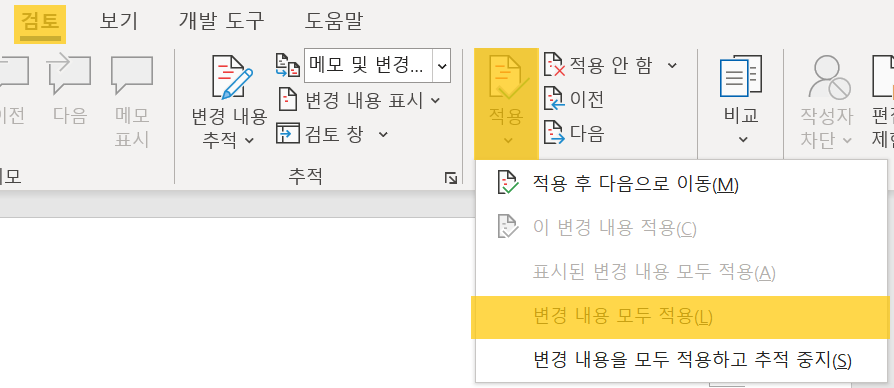
■ 변경 내용 취소하기
검토[탭] -> 변경 내용[그룹] -> 적용 안 함 -> 표시된 변경 내용 모두 취소(A) or 변경 내용 모두 취소(L)

「추적 잠그기」
내용 추적을 임의로 해제할 수 없도록 추적을 잠근다.
검토[탭] -> 추적[그룹] -> 변경 내용 추적 - 추적 잠금(L)
